SSH (suojattu kuori) on protokolla, joka auttaa meitä pääsemään turvallisesti etätietokoneisiin, periaatteessa kuten Telnet, mutta käyttämällä salausalgoritmeja, jotka auttavat meitä pitämään yhteytemme turvassa, varsinkin jos haluamme käyttää tietokoneita, jotka suorittavat tärkeän toiminnon verkossa.
Yleensä pääsyyn on annettava käyttäjätunnuksemme ja tietokoneen osoitteemme, jotta SSH-palvelin kysyy meiltä pääsysalasanaa:
ssh usuario@equiporemoto
Siitä hetkestä lähtien, kun asiakas muodostaa ensimmäisen yhteyden etätietokoneen ja meidän välille, tiedot kulkevat jo turvallisesti, estäen jotakuta saamasta kirjautumistietojamme mainittuun tietokoneeseen, SSH on kuitenkin erittäin mukautuva protokolla, joka tarjoaa meille monia mahdollisuuksia.
SCP
Ensimmäinen on pystyä siirtämään tiedostoja asiakkaan ja etätietokoneen välillä tarvitsematta asentaa FTP- tai NFS-palvelinta, yksinkertaisesti käyttämällä SCP: tä (Secure CoPy), jonka useimmat SSH-palvelimet toteuttavat:
scp archivo.tar.gz usuario@equiporemoto:/home/usuario
scp usuario@equiporemoto:/var/log/messages messages.txt
SSH-tunnelointi
Tämä ominaisuus on erittäin hyödyllinen, koska sen avulla voimme lähettää ja vastaanottaa tietoja, jotka eivät välttämättä ole komentokäskyjä asiakkaan ja etätietokoneen välillä, esimerkiksi tavallinen selaus. Jos et arvailla, mitä tällä voi olla, ajattele seuraavaa: Sinun on käytettävä sivua, mutta paikassa, jossa olet, on palomuuri, joka estää juuri kyseisen sivun, joten voimme tehdä tunnelointia kaukosäätimellä tietokone, jossa ei ole mainittuja lukituksia, ja selaaminen sanotulla sivulla SSH-istuntomme kautta
ssh -D 8888 usuario@equiporemoto
Kun yhteys on muodostettu, SSH-asiakas 'kuuntelee' porttia 8888 välityspalvelimena, jotta voimme määrittää selaimen ja kaikki liikenne välitetään SSH-istunnon kautta
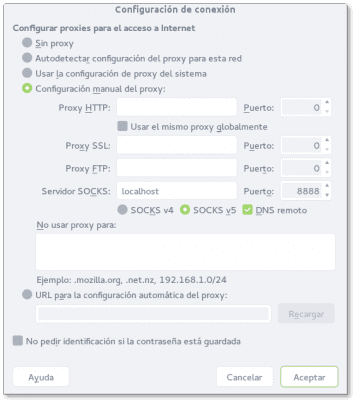
Toinen esimerkki, joka tulee minulle, on se, että jonkin maantieteellisen rajoituksen vuoksi emme voi käyttää verkkopalvelua sieltä, missä olemme, tunnelia tehdessä mainittu verkkopalvelu havaitsee lähteenä etäpalvelimen IP-osoitteen, ei asiakkaan IP-osoitteen. Tämä vastaa jonkin verran VPN-verkkoja (virtuaalinen yksityinen verkko)
Käänteinen SSH
Jos meidän on jostain syystä käytettävä tietokonetta, joka on palomuurin takana, eikä se salli meidän ohjata SSH-liikennettä siihen, voimme tehdä `` käänteisen SSH: n '' siten, että tietokone muodostaa yhteyden toiseen SSH-palvelimeen, jossa voimme myös muodostaa yhteyden, jotta pääsemme palomuurin takana oleviin laitteisiin. Yksi mieleen tuleva esimerkki on, kun haluamme auttaa ystävää, jolla ei ole aavistustakaan kuinka uudelleenohjaus määritetään modeemiinsa, mutta meidän on käytettävä hänen tietokonettaan etänä:
Ystävä -> Modeemi -> SSH-palvelin <- Tietoja meistä
Seuraavat vaiheet ovat suhteellisen yksinkertaisia:
Amigo
ssh -R 9999:localhost:22 usuario@servidorssh
meitä
ssh usuario@servidorssh
SSH-palvelimen sisällä voimme olla yhteydessä ystävämme joukkueeseen
ssh amigo@localhost -p 9999
Kuten näette, kaikki taika on -R-parametrissa, joka kertoo välipalvelimelle, että portissa 9999 ystävämme tietokone kuuntelee nyt palvelimena.
Nämä ovat vain joitain mahdollisuuksia, joita SSH tarjoaa meille, mutta kutsun sinut kokeilemaan joitain muita; Voimme tehdä valvomattomia komentosarjoja RSA-avaimilla, ohjata X-istuntoja (graafinen tila) graafiseen ympäristöön, vain muutamia mainitakseni.
Erinomainen artikkeli, olen innokas palaamaan kotiin ja aloittamaan niiden harjoittamisen.
Kiitos paljon! Se on oikeastaan ensimmäinen blogikirjoitukseni ja on todella mukavaa lukea nämä kommentit. Kippis!
Eilen kysyin jotain tästä aiheesta, ja se on seuraava.
Voinko mitenkään skannata koko kansion, mutta ottaen huomioon tiedostojen päivämäärän? Toisin sanoen, minulla on kansio, jossa on monia tiedostoja, jotka olen ladannut jonkin aikaa sitten, olen kiinnostunut lataamaan vain sen, mikä on ladattu kyseiseen kansioon tietystä päivästä lähtien.
Terveisiä ja paljon kiitoksia etukäteen.
Voit tehdä sen RSYNC: llä SSH: n kautta. 😉
rsync on purkin kansi !!! 😀
Suosittelen kokeilemaan unisonia, se on SPECTACULAR, se on saatavana repoissa (ainakin debian ja ubuntu)
http://www.cis.upenn.edu/~bcpierce/unison/
Käytän sitä päivittäisiin varmuuskopioihin muistiinpanostani toiseen tietokoneeseen sen lisäksi, että hakemistot ovat synkronoituja eri tietokoneissa.
Se on erittäin helppo käyttää
Toivon, että siitä on sinulle hyötyä!
Exitos
Eduardo
Se tuntuu pikemminkin rsyncin tehtävältä, mutta en tiedä onko parametria tehdä sitä nimenomaan, jos ei, ehkä se olisi käsiteltävä skriptistä
Ajattelen tehdä ls: n järjestyksessä päivämäärän mukaan ja kopioida sieltä tarvitsemasi yksinkertaisella scp: llä, koska scp: llä ei ole niin monta toimintoa kuin sanotaan, sillä on rsync.
Vakuutan, että käänteinen ssh on ylellinen, olen käyttänyt sitä tietokoneeni ja toisen välillä, joka oli yli 700 km: n päässä eikä nolla ongelmaa.
Kiitos näistä artikkeleista, ne ovat erittäin arvokkaita.
Niin suolaista! Haha, en tiennyt, että ssh: llä on niin paljon mahdollisuuksia, haluan jo oppia perustamaan ssh-palvelimen ja kokeilemaan sen ominaisuuksia, vain yksi asia, voisitko selittää, mitä kukin parametri tekee?
Ssh-miehen mukaan -D: tä käytetään määrittämään 'dynaaminen sovelluksen huolitsija' paikallisesti, jota kuten artikkelissa selitin, käytetään liikenteen ohjaamiseen tunnelin läpi saman SSH-istunnon aikana. -R määrittää etäportin, joka ohjataan paikalliseen tietokoneeseemme 'edelleenlähetyksen' kautta. Lopuksi -p määrittää, mihin porttiin asiakkaan tulisi muodostaa yhteys, kun se ei käytä vakioporttia: 22
Hyvä asia, joka koskettaa tätä aihetta, minulla on kysymys ssh-avaimista, voitko luoda enemmän kuin yhden avaimen eri palveluille? Toivon, että he tekivät viestin ssh-avainten hallinnasta, tiedän, että Googlessa on vastaus., Mutta toivottavasti te puhutte siitä,
Tervehdys!
Kun käytät todennusta SSL-avainten kautta, voit viedä samat (tietokoneesi) eri palveluihin ja samalla tavalla, jos tietokoneesi on palvelin, voit sisällyttää eri avaimet eri tietokoneilta. En tiedä vastainko kysymykseesi, mutta ymmärsin sen. Kippis
Luulen, että muistan, että ssh: n kautta oli tapa, joka antoi meille mahdollisuuden ajaa sovellusta etänä ja tarkastella sitä tietokoneellamme ikään kuin se olisi paikallinen sovellus.
Voisimme esimerkiksi suorittaa Firefoxin, näemme ja hallitsemme sitä paikallisella tietokoneellamme, mutta prosessi kulkee etätietokoneella.
Erityisen hyödyllinen tietokoneissa, joissa on vähän resursseja, mutta valitettavasti en hallitse ongelmaa enkä tiedä miten tietokoneet määritetään tekemään niin.
Tietääkö kukaan mitään siitä?
Jotain sellaista varten olisi kätevää käyttää VNC: tä ja voit tunneloida SSH: n kanssa.
@Staff minulle ei olisi kätevää käyttää VNC: tä .. VNC: n kanssa, jos en ole paha, tuot koko työpöydän ..
@Luis, mitä teet, tehdään yksinkertaisesti lisäämällä "-X" -parametri ssh: ään (sinun on sallittava X-edelleenlähetys palvelimellasi)
http://i.imgur.com/NCpfzBL.jpg
@ x11tete11x
Ottaen huomioon sen, mitä Luis mainitsi, ajattelin tarjota hänelle toisen vaihtoehdon, koska:
1. "Erityisen hyödyllinen tietokoneilla, joilla on vähän resursseja ..."
- Yhden sovelluksen tapauksessa se ei välttämättä kuluta niin paljon resursseja, mutta 10 ikkunan avaaminen x-edelleenlähetyksellä saa järjestelmän toimimaan edelleen enemmän kuin yksi VNC-ilmentymä, koska VNC ei "tuo koko työpöytää"
- Kun suljet ohjelman asiakkaalla, se pääsee samalle palvelimelle (joku korjaa minut, jos olen väärässä), kun taas VNC: n kanssa voit esimerkiksi jättää torrent-latauksen koko yön ja kirjautua sisään uudelleen aamulla ja kaikki jatkuisi samalla tavalla kuin olin jättänyt.
-VNC on järjestelmän agnostinen protokolla, voit käyttää sitä asiakkaalta Win-, Andorid-, Mac OSX -käyttöjärjestelmissä jne. ja käytä GNU / Linux-ohjelmiasi ilman, että sinun tarvitsee asentaa mitään muuta kuin itse VNC-asiakasohjelma.
Ja 2. "... valitettavasti en hallitse ongelmaa enkä tiedä miten tietokoneet määritetään tekemään niin."
On paljon helpompaa (ja ilman vaaraa kirjoittaa jotain väärää ja käynnistää uudelleen ilman työpöytää) asentaa VNC ja määrittää SSH-tunneli (se tehdään GUI: lla) kuin siirtää X-määritystiedostoja.
Kiitos molemmista kommenteistasi.
Olen käyttänyt SSH: tä yhdessä SHFS: n kanssa pääsyäni etäsisältöön pienessä palvelimessani pitkään, mutta en ole koskaan pystynyt käyttämään etäohjelmia graafisessa ympäristössä.
Yritän molempia vaihtoehtoja nähdäksesi, miten se toimii. Aluksi sanomani näyttää yksinkertaisemmalta, koska x11tete11x: n mukaan sinun on lisättävä vain yksi parametri.
Sitten näen, löydänkö yksinkertaisen tavan määrittää VNC, koska olen vähän iso, olen Arch-käyttäjä, joten varmasti on tietoa wikistä, toinen asia on minulle. Hehehe
Tervehdys.
Se voidaan tehdä välittämällä -X-parametri istunnolle, mutta X-palvelimesi on määritettävä hyväksymään yhteydet verkon tietokoneelta, mielestäni se on määritetty xhost-apuohjelmalla. Kuten henkilöstö mainitsee, VNC on myös erittäin hyvä vaihtoehto
Se on X11-huolinta, tässä samalla sivustolla on viesti siitä:
https://blog.desdelinux.net/x11-forwarding-a-traves-de-ssh/
Kiitos tietoyhteisöistä.
Sanoin, teen sen molemmilla vaihtoehdoilla nähdäksesi, mikä sopii minulle paremmin.
Tervehdys!